
この記事ではUnityをダウングレードする方法について解説しています。
<ダウングレードの前にバックアップ>
Unityのバージョンを変更するということはすでにリスクがやばいのですが、ダウングレードしたい場合、リスクは超絶極大だと思ってください。
動かなくなっても知らないよ?レベルのことをやろうとしているのでダウングレードする前に必ずバックアップをとってください。
それと先に言っておきますが、ダウングレードは作業は数分で終わる場合もあれば、プロジェクトが大きいと10時間以上かかる場合もあります。デカいプロジェクトでダウングレードしようとしている方は夜中放置するなどして対策してください。
それでもいいよという方は先へ進みましょう。
バックアップする方法については↓の記事で解説していますので、こちらを参考にしてください。
Unity Hubを導入していない人は、プロジェクトフォルダをそのままコピー&ペーストで複製すればOKです。
<Libraryを削除する>
バックアップは取れたでしょうか?
開いている方はいないと思いますが、Unity本体は閉じてください。Unity Hubは別に開いていても大丈夫です。
さて、ここからは危ない橋を渡っていきます。
先に言っておきますが、動かなくなる可能性もあるからバックアップをとったので、必ずしも成功するとは限らない事を頭に入れておいてください。
よろしいでしょうか?では、Unityのプロジェクトファイルを開いてください。
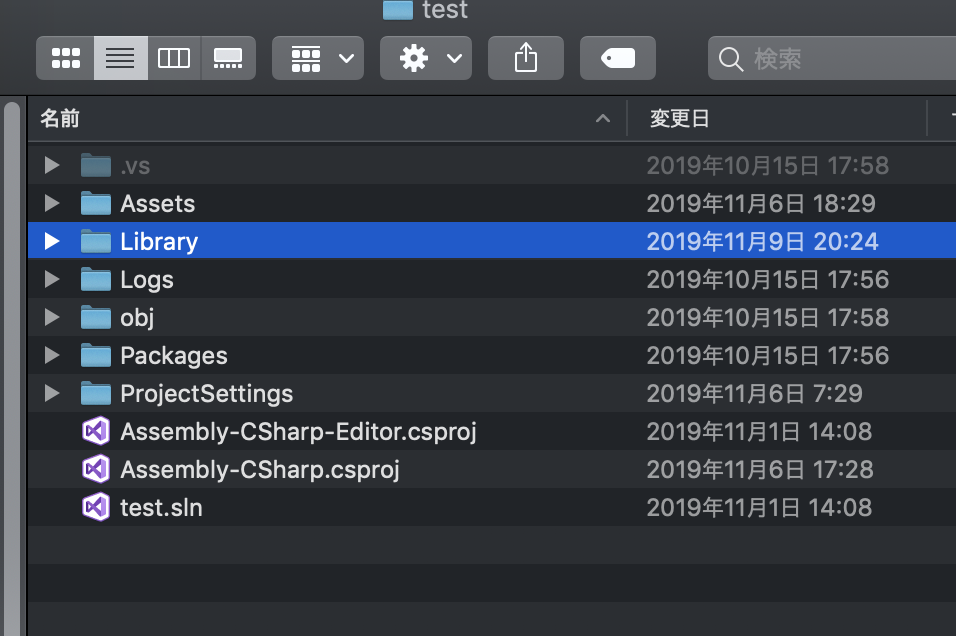
その中にLibraryというフォルダがあると思います。
これを削除してください。
削除すると新しいバージョンで構築されたUnityのデータが消えます。ここに入っていたものはUnity側が自動で構築したものであって開発者がプロジェクトに追加したものではないのでご安心ください。
自分で追加したものはAssetsフォルダに入っています。これは削除しないでください。
Libraryを消す事でUnityが構築したデータが消えるので、古いバージョンで開き直した時、古い方法で構築し直してくれます。
削除しなくてもダウングレードする際にUnity側が再構築してくれるのですが、どーにもうまくいかない時があるので削除して綺麗な状態になってから再構築してもらうようにします。
<古いバージョンで開き直す>
Unity Hubを使っていない場合は対象のプロジェクトを古いバージョンのUnityで開けばOKです。
Unity Hubを使っている場合は対象のプロジェクトのUnityバージョンを押します。
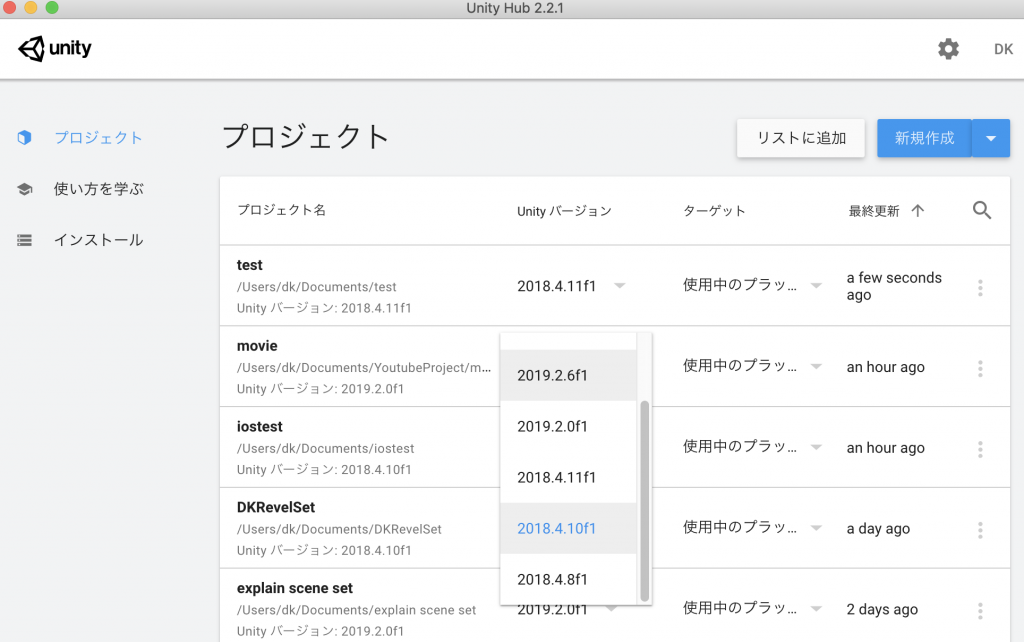
そうするとインストールしてあるUnityのバージョンが表示されるので、ダウングレードしたいバージョンを選んでください。
この項目に目的のバージョンない場合は左側のインストールタブから目的のバージョンをインストールしてください。
バージョンを指定してそのプロジェクトを開くと↓のようなダイアログが出ます。
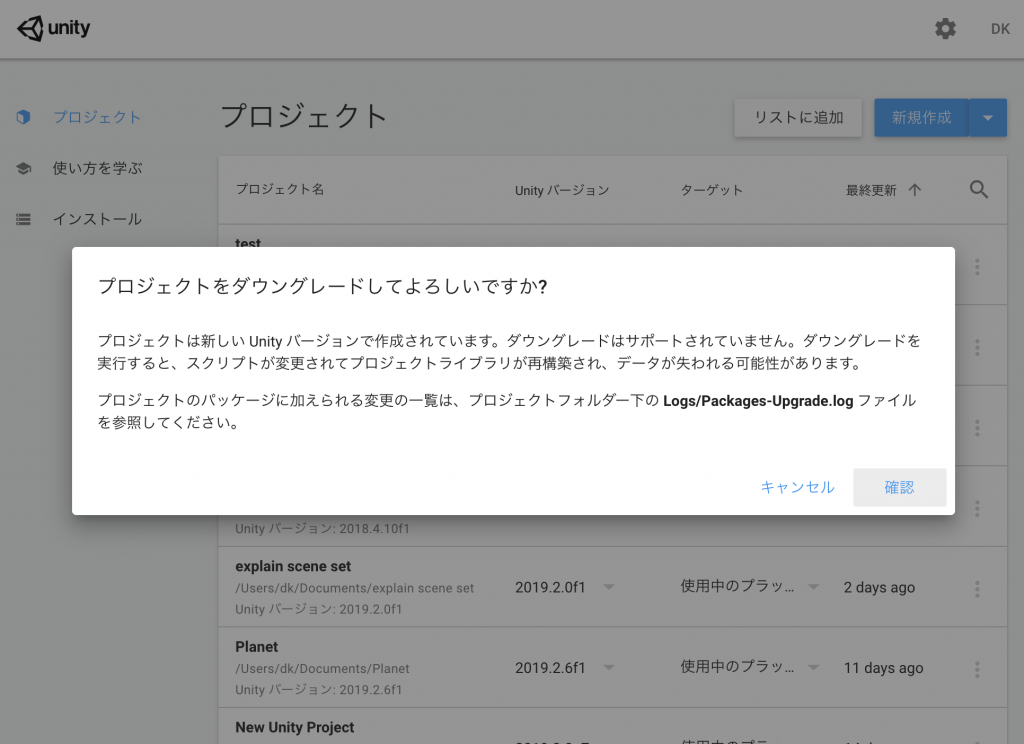
確認を押すとダウングレードが始まります。
ライブラリの再構築が行われるので、待ちましょう。
プロジェクトの規模によりますが、大きいプロジェクトだと10時間以上かかる場合もあるので夜中放置安定です。
小さいプロジェクトならすぐ終わります。
<エラーを直す>
さて、長いプロジェクトのライブラリ再構築が終わったら、多分エラーがたくさん出ていると思うので一つ一つ潰していきましょう。
ここで起きるエラーに関しては完全にケースバイケースでどんなエラーが起きているのかわからないので、自分で調べて直すしかないです。
起きているエラーでググるなりしてエラーを頑張って取り除いてください。
パッケージマネージャー系でエラーが起きている場合は、それ以外のエラーを全て取り除いた後
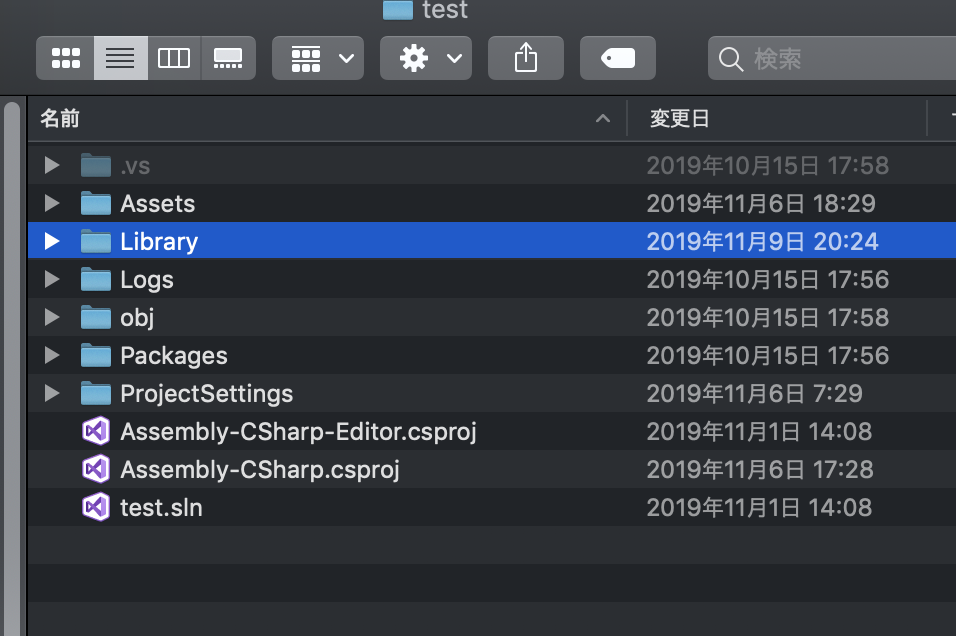
もう一度プロジェクトフォルダを開いて、今度はPackagesを削除してください。その後Unityを再起動してください。
そしてもう一度Package Managerを使ってダウンロードし直してください。
何をダウンロードしてたか忘れた方はバックアップしてある方のPackagesの中身を見ればわかります。(バックアップから直接移し替えたりはしないでください)
<描画周りをチェック>
エラーが完全に取れたら、今度は描画周りを確認してください。
3Dモデルがピンク色になっていたり、変にチラついたり、見え方がおかしくなっている可能性があります。
各シーンを入念にみてチェックしましょう。
ピンク色になっていた場合はシェーダープログラムがそのバージョンに適していないので、シェーダーを書き換えてください。
チラつきや、見え方がおかしくなっている場合はパラメーターを調節したり、Z軸の調整のし直しやsorting layerなどを駆使して直してください。
これもケースバイケースなので、一つ一つおかしくなっているところを調べて、一個一個直していくしかないです。
特に法線がおかしくなる事が多いので、光のあたり具合とかもよく見た方がいいです。
<再生中に変なエラーが出てないかチェック>
コンパイルエラーを解決しても、再生中にエラーが発生する場合があります。
再生してエラーが起きないかチェックしていきましょう。
そのバージョン特有のエラーなどが潜んでいる可能性があります。
<ビルドエラーを起こさないかチェック>
全部のチェックが終わって、ようやくうまく動くようになったとしてもビルドが通らない可能性があります。
ダウングレードが完了したと油断せずにちゃんとビルドがちゃんと通るか確認しましょう。
エラーが起きた場合はまたそこを逐一チェックして直してあげる必要があります。
ここまでの全ての作業がうまくできたらダウングレード完了です。お疲れ様でした。




